'>

যদি আপনি কখনও এই 'আমন্ত্রিত অতিথি' - এ ঝাঁপিয়ে পড়ে থাকেন ডাব্লুপিডি ফাইলসিস্টেম ভলিউম ড্রাইভার - আপনার ডিভাইস ম্যানেজারে, তারপরে আপনি সঠিক জায়গায় এসেছেন! এই পোস্টে আরও নীচে, আপনি কীভাবে চালক এবং কীভাবে সম্পর্কিত সমস্যাগুলি মোকাবেলা করবেন তা আপনি জানবেন। এখন পড়ুন এবং নিজের জন্য সম্ভাব্য সমাধানগুলি সন্ধান করুন।
ডাব্লুপিডি ফাইলসিস্টেম ভলিউম ড্রাইভার কী?
ডাব্লুপিডি ফাইলসিস্টেম ভলিউম ড্রাইভার কোনও নির্দিষ্ট ডিভাইসের ড্রাইভার নয়। পরিবর্তে, ডাব্লুপিডি 'উইন্ডোজ পোর্টেবল ডিভাইস' বোঝায় যা মোবাইল ফোন, ডিজিটাল ক্যামেরা ইত্যাদির মতো বিভিন্ন বিস্তৃত ডিভাইসগুলিকে কভার করে কারণ চালক প্রায়শই হলুদ বিস্মৃত চিহ্ন হিসাবে উপস্থিত হন, এটি আসলে আপনাকে কিছু সমস্যা সম্পর্কে অবহিত করে একটি ত্রুটি চিহ্ন আপনার ডিভাইস সহ আপনি যখন 'পোর্টেবল ডিভাইস' নোডের নীচে তালিকাভুক্ত এই এন্ট্রিটি লক্ষ্য করেন, তখন আপনার পিসিটির সাথে সজ্জিত পোর্টেবল ডিভাইসটি সঠিকভাবে কাজ করছে না বা কম্পিউটার দ্বারা স্বীকৃত নয় এমন বিশাল সম্ভাবনা রয়েছে। আপনি যে সমস্যার মুখোমুখি হয়েছেন, দয়া করে নিশ্চিত হন যে আপনি একা নন। সাধারণত এটি সমাধান করা খুব কঠিন নয়।
ডাব্লুপিডি ফাইলসিস্টেম ভলিউম ড্রাইভার সমস্যাগুলি কীভাবে সমাধান করবেন
এখানে 4 টি ফিক্স রয়েছে যা এই জাতীয় সমস্যার জন্য কার্যকর প্রমাণিত হয়েছে। আপনি তাদের সব চেষ্টা করতে হবে না; কেবল তালিকার নিচে আপনার পথে কাজ করুন যতক্ষণ না আপনি এটির জন্য কৌশলটি আবিষ্কার করেন।
1 স্থির করুন: আপনার ড্রাইভারগুলি পুনরায় ইনস্টল করুন
ঠিক করুন 2: আপনার ড্রাইভার আপডেট করুন
ফিক্স 3: আপনার ডিভাইসে একটি ড্রাইভ চিঠি বরাদ্দ করুন
ফিক্স 4: অযাচিত লুকানো ডিভাইস আনইনস্টল করুন
1 স্থির করুন: আপনার ড্রাইভারগুলি পুনরায় ইনস্টল করুন
বেশিরভাগ ক্ষেত্রে, ডাব্লুপিডি ফাইলসিস্টেম ভলিউম ড্রাইভার সম্পর্কিত সমস্যাগুলি ড্রাইভারের ত্রুটি থেকে যায়। সর্বাধিক সাধারণের মধ্যে একটি হ'ল কোড 10 ত্রুটি যা দেখা যায় যখন পুরানো বা দূষিত ড্রাইভারগুলির কারণে ডিভাইস ম্যানেজার আপনার হার্ডওয়্যার ডিভাইসটি শুরু করতে পারে না। এই ত্রুটির জন্য অন্য ট্রিগার থাকতে পারে, তবে এগুলি আপনার ড্রাইভারগুলির সাথেও যুক্ত।
আপনার প্রথমে যা করা উচিত তা হ'ল আপনার ডাব্লুপিডি ফাইলসিস্টেম ভলিউম ড্রাইভার পুনরায় ইনস্টল করা, এটি যে কোনও ডিভাইসের জন্য ব্যবহৃত হয়। এখানে কীভাবে:
1) আপনার কীবোর্ডে, টিপুন উইন্ডোজ লোগো মূল  এবং আর রান ডায়লগ বাক্সটি অনুরোধ করতে একই সময়ে। তারপরে, টাইপ করুন devmgmt.msc এবং ক্লিক করুন ঠিক আছে ।
এবং আর রান ডায়লগ বাক্সটি অনুরোধ করতে একই সময়ে। তারপরে, টাইপ করুন devmgmt.msc এবং ক্লিক করুন ঠিক আছে ।

2) সেখানে ডিভাইস পরিচালককে পপ আপ করুন। ডাবল ক্লিক করুন পোর্টেবল ডিভাইস নোড তার ড্রপ ডাউন তালিকা প্রসারিত। নীচে আপনি এই এন্ট্রিটি দেখতে পাবেন - ডাব্লুপিডি ফাইলসিস্টেম ভলিউম ড্রাইভার ।
আপনার নিজের অবস্থার উপর নির্ভর করে ডাব্লুপিডি ফাইলসিস্টেম ভলিউম ড্রাইভারও অন্যান্য ডিভাইস নোডে পাওয়া যাবে।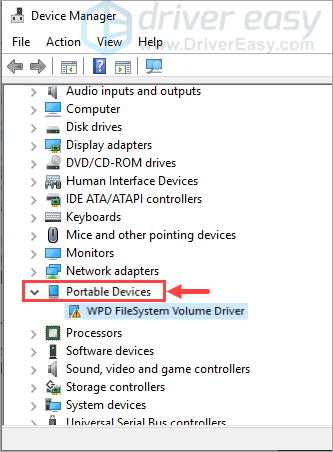
3) রাইট ক্লিক করুন ডাব্লুপিডি ফাইলসিস্টেম ভলিউম ড্রাইভার এবং নির্বাচন করুন ডিভাইস আনইনস্টল করুন ।
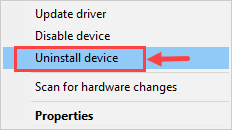
ক্লিক আনইনস্টল করুন নিশ্চিতকরণের জন্য অনুরোধ করা হলে।
৪) ড্রাইভার সম্পূর্ণরূপে আনইনস্টল হওয়ার পরে, আপনার কম্পিউটার থেকে ডিভাইসটি আনপ্লাগ করুন।
5) আপনি প্রস্তুত থাকলে, পুনরায় বুট করুন আপনার কম্পিউটার এবং পোর্টেবল ডিভাইসে আবার প্লাগ করুন। তারপরে আপনার পিসি এটির জন্য স্বয়ংক্রিয়ভাবে ডাউনলোডযোগ্য এবং ইনস্টল করবে।
আপনার ডিভাইস ম্যানেজারে হলুদ বিস্মৃত চিহ্নের পাশাপাশি ডাব্লুপিডি ফাইলসিস্টেম ভলিউম ড্রাইভার এখনও আছে কিনা তা পরীক্ষা করে দেখুন। যদি তা হয় তবে দয়া করে নীচের পরবর্তী ফিক্সে যান।
ঠিক করুন 2: আপনার ড্রাইভার আপডেট করুন
যদি উপরের ফিক্সটি কাজ না করে, তবে অন্য উপায় রয়েছে যে আপনি নিজের ড্রাইভার পুনরায় ইনস্টল করতে এবং আপডেট করতে পারেন। এখানে আমরা আপনাকে চেষ্টা করার জন্য সুপারিশ করছি ড্রাইভার সহজ , একটি নির্ভরযোগ্য ড্রাইভার আপডেটেটর সরঞ্জাম যা আপনাকে ড্রাইভার সম্পর্কিত সমস্ত স্টাফ পরিচালনা করতে সহায়তা করে।
ড্রাইভার ইজি স্বয়ংক্রিয়ভাবে আপনার সিস্টেমটিকে সনাক্ত করবে এবং এর জন্য সঠিক ড্রাইভারগুলি খুঁজে পাবে। আপনার কম্পিউটারটি ঠিক কোন সিস্টেমে চলছে তা জানা দরকার নেই, আপনার ভুল ড্রাইভারটি ডাউনলোড এবং ইনস্টল করার ঝুঁকি থাকা দরকার না এবং ইনস্টল করার সময় আপনার কোনও ভুল করার বিষয়ে চিন্তা করার দরকার নেই। ড্রাইভার ইজি সবকিছুর যত্ন নেয়।
আপনি ড্রাইভার ইজির ফ্রি বা প্রো সংস্করণ দিয়ে স্বয়ংক্রিয়ভাবে আপনার ড্রাইভার আপডেট করতে পারেন। তবে প্রো সংস্করণের সাথে এটিতে মাত্র 2 টি ক্লিক লাগে:
1) ডাউনলোড করুন এবং ড্রাইভার ইজি ইনস্টল করুন।
2) চালক ইজি চালান এবং ক্লিক করুন এখন স্ক্যান করুন বোতাম ড্রাইভার ইজি তারপরে আপনার কম্পিউটারটি স্ক্যান করবে এবং কোনও সমস্যা ড্রাইভার সনাক্ত করবে। (আপনার পোর্টেবল ডিভাইসটি কম্পিউটারে প্লাগ হয়েছে কিনা তা নিশ্চিত করুন))
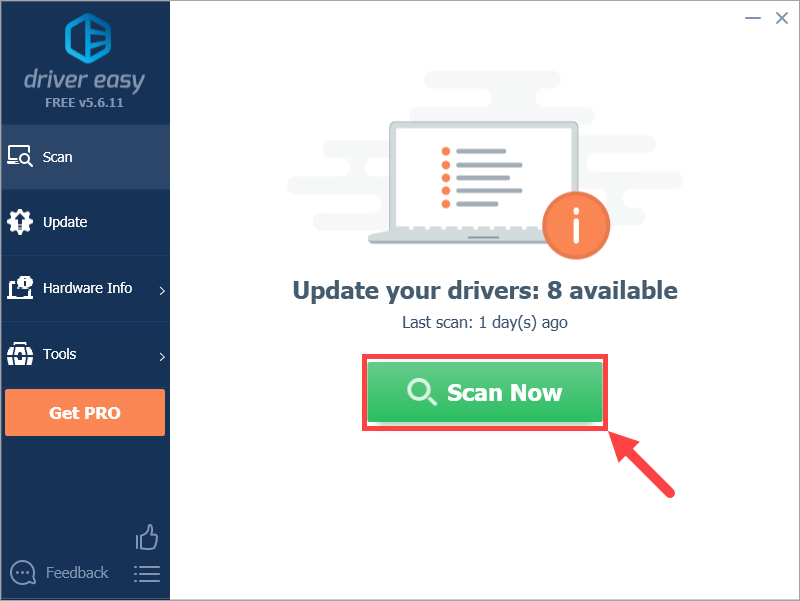
3) ক্লিক করুন হালনাগাদ সেই ড্রাইভারটির সঠিক সংস্করণটি স্বয়ংক্রিয়ভাবে ডাউনলোড করতে একটি পতাকাঙ্কৃত ড্রাইভারের পাশের বোতামটি, তারপরে আপনি নিজে এটি ইনস্টল করতে পারেন (আপনি এটি বিনামূল্যে সংস্করণ দিয়ে করতে পারেন)।
বা ক্লিক করুন সমস্ত আপডেট করুন এর সঠিক সংস্করণটি স্বয়ংক্রিয়ভাবে ডাউনলোড এবং ইনস্টল করতে সব আপনার সিস্টেমে যে ড্রাইভারগুলি নিখোঁজ বা পুরানো আছে। (এটি প্রয়োজন প্রো সংস্করণ যা সম্পূর্ণ সমর্থন এবং 30 দিনের অর্থ ফেরতের গ্যারান্টি সহ আসে। আপনি আপডেট আপডেট ক্লিক করলে আপনাকে আপগ্রেড করার জন্য অনুরোধ জানানো হবে))
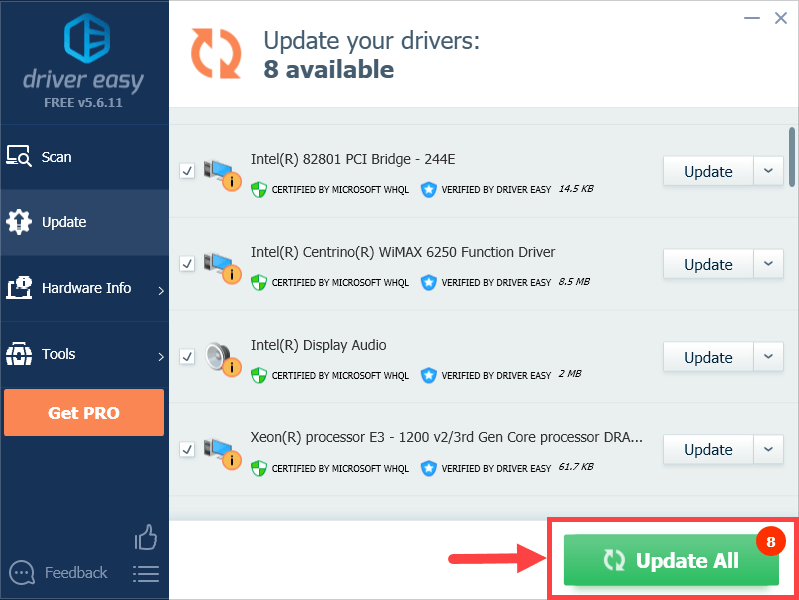 আপনার ড্রাইভার আপডেট করার জন্য ড্রাইভার ইজি ব্যবহার করতে আপনার যদি কোনও সমস্যা হয় তবে দয়া করে আমাদের ইমেল করতে নির্দ্বিধায় সমর্থন@drivereasy.com । আমরা যদি সহায়তা করতে পারি তবে আমরা এখানে সর্বদা থাকি।
আপনার ড্রাইভার আপডেট করার জন্য ড্রাইভার ইজি ব্যবহার করতে আপনার যদি কোনও সমস্যা হয় তবে দয়া করে আমাদের ইমেল করতে নির্দ্বিধায় সমর্থন@drivereasy.com । আমরা যদি সহায়তা করতে পারি তবে আমরা এখানে সর্বদা থাকি। যদি আপনার সমস্যাটি এখনও থেকে যায় তবে দয়া করে পরবর্তী সমাধানের জন্য এগিয়ে যান।
ফিক্স 3: আপনার ডিভাইসে একটি ড্রাইভ চিঠি বরাদ্দ করুন
সিস্টেমটি এর বিষয়বস্তু সনাক্ত করতে এবং পড়তে না পারার ক্ষেত্রে আপনাকে আপনার পোর্টেবল ডিভাইসে একটি ড্রাইভ চিঠি (যেমন E, F…) বরাদ্দ করতে হবে।
আপনি নিম্নলিখিত পদক্ষেপগুলি সম্পাদন করার সময় আপনার স্টোরেজ ডিভাইসটি ব্যবহার হচ্ছে না তা নিশ্চিত করুন।1) আপনার কীবোর্ডে, টিপুন উইন্ডোজ লোগো মূল  এবং আর রান ডায়লগ বাক্সটি অনুরোধ করতে একই সময়ে। তারপরে, টাইপ করুন Discmgmt.msc এবং ক্লিক করুন ঠিক আছে ।
এবং আর রান ডায়লগ বাক্সটি অনুরোধ করতে একই সময়ে। তারপরে, টাইপ করুন Discmgmt.msc এবং ক্লিক করুন ঠিক আছে ।
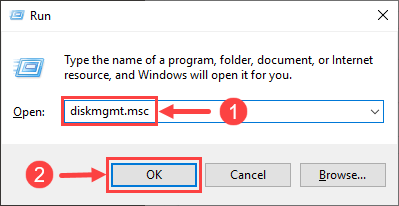
২) ডিস্ক পরিচালনা উইন্ডোতে আপত্তিকর স্টোরেজ ডিভাইসে ডান ক্লিক করুন (এটির জন্য এখনও কোনও চিঠি বরাদ্দ করা হয়নি) এবং নির্বাচন করুন ড্রাইভের চিঠি এবং পথগুলি পরিবর্তন করুন ... ।
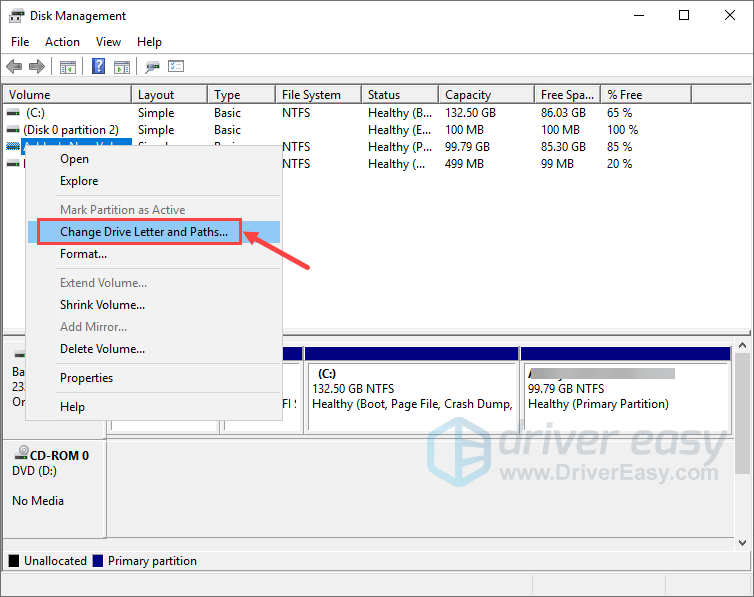
3) পরবর্তী উইন্ডোতে, ক্লিক করুন পরিবর্তন… ।
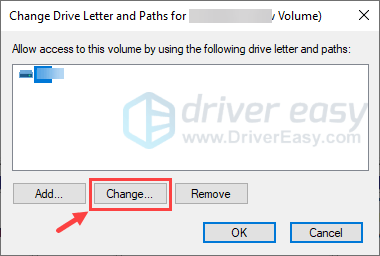
4) আপনার ডিভাইসের জন্য একটি চিঠি চয়ন করুন এবং ক্লিক করুন ঠিক আছে পরিবর্তন সংরক্ষণ করুন।
আপনি এ বা বি বর্ণটি এখানে ব্যবহার না করার বা কোনও দখলকৃত অক্ষর ব্যবহার না করার পরামর্শ দিয়েছেন।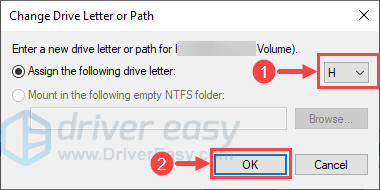
5) এখন ডিভাইস ম্যানেজারের দিকে যান। টিপুন উইন্ডোজ লোগো মূল  এবং আর একবারে আপনার কীবোর্ডে রান ডায়ালগ বাক্স খুলতে হবে। প্রকার devmgmt.msc এবং ক্লিক করুন ঠিক আছে ।
এবং আর একবারে আপনার কীবোর্ডে রান ডায়ালগ বাক্স খুলতে হবে। প্রকার devmgmt.msc এবং ক্লিক করুন ঠিক আছে ।

6) আপনার ডিভাইসটি এর অধীনে খুঁজে পেতে সক্ষম হওয়া উচিত পোর্টেবল ডিভাইস নোড এটিতে ডান ক্লিক করুন এবং নির্বাচন করুন ডিভাইস অক্ষম করুন ।
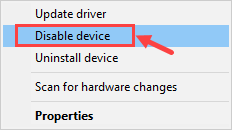
)) এক মিনিট অপেক্ষা করুন এবং তারপরে আপনার ডিভাইসে আবার ডান ক্লিক করুন। এবার নির্বাচন করুন ডিভাইস সক্ষম করুন ।
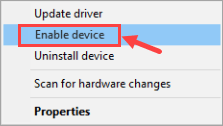
8) ডিভাইস ম্যানেজার উইন্ডোতে, ক্লিক করুন কর্ম উপরের মেনু বারে। তারপরে, নির্বাচন করুন হার্ডওয়্যার পরিবর্তনের জন্য স্ক্যান করুন ।
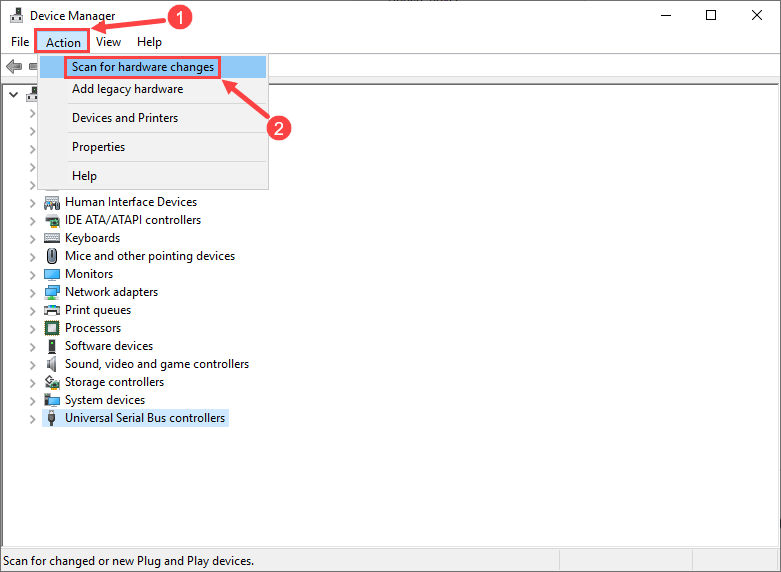
9) যদি কোনও নতুন ড্রাইভার থাকে তবে উইন্ডোজ আপনার জন্য এটি স্বয়ংক্রিয়ভাবে ইনস্টল হবে। প্রক্রিয়াটি সম্পূর্ণ না হওয়া পর্যন্ত অপেক্ষা করুন এবং তারপরে পরিবর্তনগুলি কার্যকর হওয়ার জন্য আপনার কম্পিউটার পুনরায় চালু করুন।
এখন আপনার ডিভাইস ম্যানেজারে ডাব্লুপিডি ফাইলসিস্টেম ভলিউম ড্রাইভার এখনও আছে কিনা তা যাচাই করার সময় এসেছে। যদি তা হয় তবে একটি সর্বশেষ ফিক্স আছে আপনি শট দিতে পারেন।
ফিক্স 4: অযাচিত লুকানো ডিভাইস আনইনস্টল করুন
অনেক লোকের প্রতিবেদন অনুসারে, কিছু লুকানো ডিভাইস যা ব্যবহার না করা আপনার 'ডাব্লুপিডি ফাইলসিস্টেম ভলিউম ড্রাইভার' সমস্যার কারণ হতে পারে। ভাগ্যক্রমে, এটি মোকাবেলা করা সাধারণত এতটা কঠিন নয়। কেবল নীচের পদক্ষেপগুলি সম্পাদন করুন এবং দেখুন যে তারা আশ্চর্য কাজ করে।
1) আপনার কীবোর্ডে, টিপুন উইন্ডোজ লোগো মূল  এবং আর রান ডায়লগ বাক্সটি অনুরোধ করতে একই সময়ে। তারপরে, টাইপ করুন sysdm.cpl এবং ক্লিক করুন ঠিক আছে ।
এবং আর রান ডায়লগ বাক্সটি অনুরোধ করতে একই সময়ে। তারপরে, টাইপ করুন sysdm.cpl এবং ক্লিক করুন ঠিক আছে ।
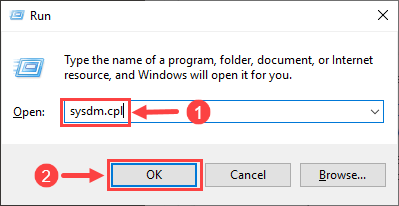
2) যান উন্নত ট্যাব তারপরে ক্লিক করুন পরিবেশের পরিবর্তনশীল… বোতাম
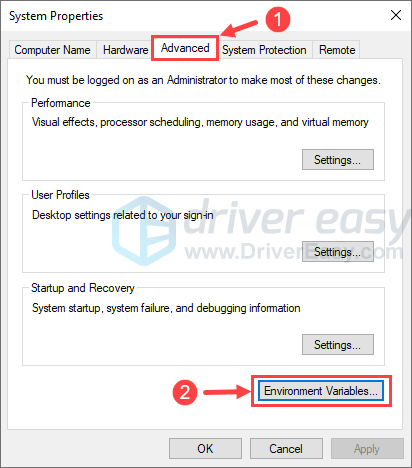
3) ক্লিক করুন নতুন… আগুন জ্বলতে নতুন সিস্টেমের পরিবর্তনশীল সংলাপ বাক্স.
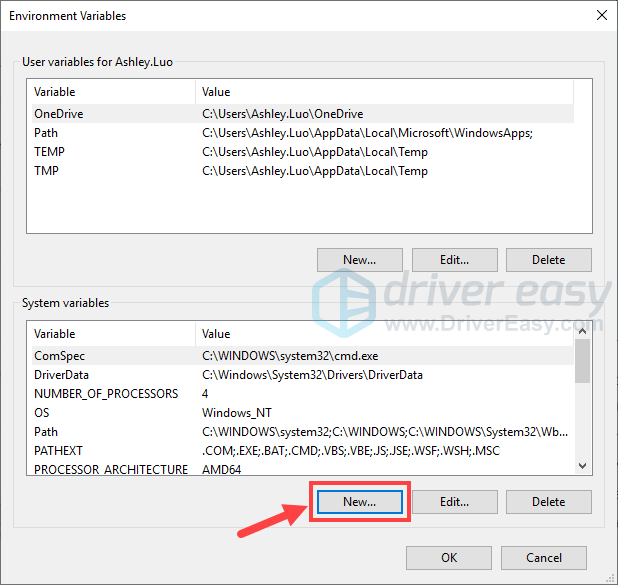
৪) নতুন ভেরিয়েবলের নাম দিন দেবমগ্র_শো_নিপ্রপ্রেস_দেহগুলি এবং এর মান সেট করুন ঘ । তারপর ক্লিক করুন ঠিক আছে পরিবর্তনগুলি সংরক্ষণ করুন।
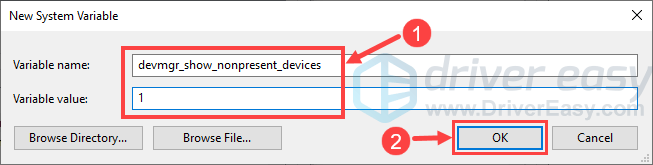
5) আপনার কীবোর্ডে, টিপুন উইন্ডোজ লোগো কী  এবং আর রান ডায়লগ বাক্সটি অনুরোধ করতে একই সময়ে। তারপরে, টাইপ করুন devmgmt.msc এবং ক্লিক করুন ঠিক আছে ।
এবং আর রান ডায়লগ বাক্সটি অনুরোধ করতে একই সময়ে। তারপরে, টাইপ করুন devmgmt.msc এবং ক্লিক করুন ঠিক আছে ।

6) সনাক্ত করুন ইউনিভার্সাল সিরিয়াল বাস কন্ট্রোলার আপনার ডিভাইস ম্যানেজারে নোড। ড্রপ-ডাউন তালিকার প্রসারিত করতে এটিতে ডাবল ক্লিক করুন। একবার আপনি লক্ষ্য করেছেন যে তালিকাবদ্ধ ডিভাইসগুলির মধ্যে কোনওটি হ'ল ধূসর (যার অর্থ তারা আর ব্যবহারে নেই), কেবলমাত্র সেই আইটেমটিতে ডান ক্লিক করুন এবং নির্বাচন করুন ডিভাইস আনইনস্টল করুন ।
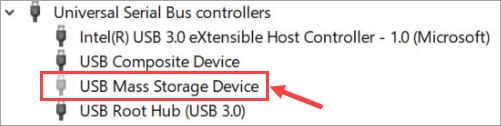
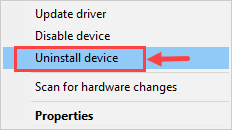
ক্লিক আনইনস্টল করুন নিশ্চিতকরণের জন্য অনুরোধ করা হলে।
7) আপনার ডিভাইস পরিচালকের অন্যান্য অব্যবহৃত ডিভাইসগুলির জন্য পরীক্ষা করুন। এগুলি আনইনস্টল করতে শেষ পদক্ষেপের মতো একইভাবে ব্যবহার করুন।
8) পুনরায় বুট করুন পরিবর্তনগুলি কার্যকর হওয়ার জন্য আপনার কম্পিউটার।
সবকিছু শেষ হয়ে যাওয়ার পরে, দয়া করে আপনার পোর্টেবল ডিভাইসটি আবার sertোকান এবং এটি সঠিকভাবে কাজ করে কিনা তা পরীক্ষা করে দেখুন।
আপনার যদি ফলো-আপ সমস্যা বা ধারণা থাকে তবে দয়া করে নীচে একটি মন্তব্য করতে দ্বিধা বোধ করবেন। আমরা আপনাকে যে কোনও উপায়ে সহায়তা করতে পেরে আনন্দিত হতে পারি। পড়ার জন্য ধন্যবাদ!

![[স্থির] wdcsam64_prewin8.sys কোর আইসোলেশন বন্ধ করে দিয়েছে](https://letmeknow.ch/img/knowledge-base/94/wdcsam64_prewin8.png)




